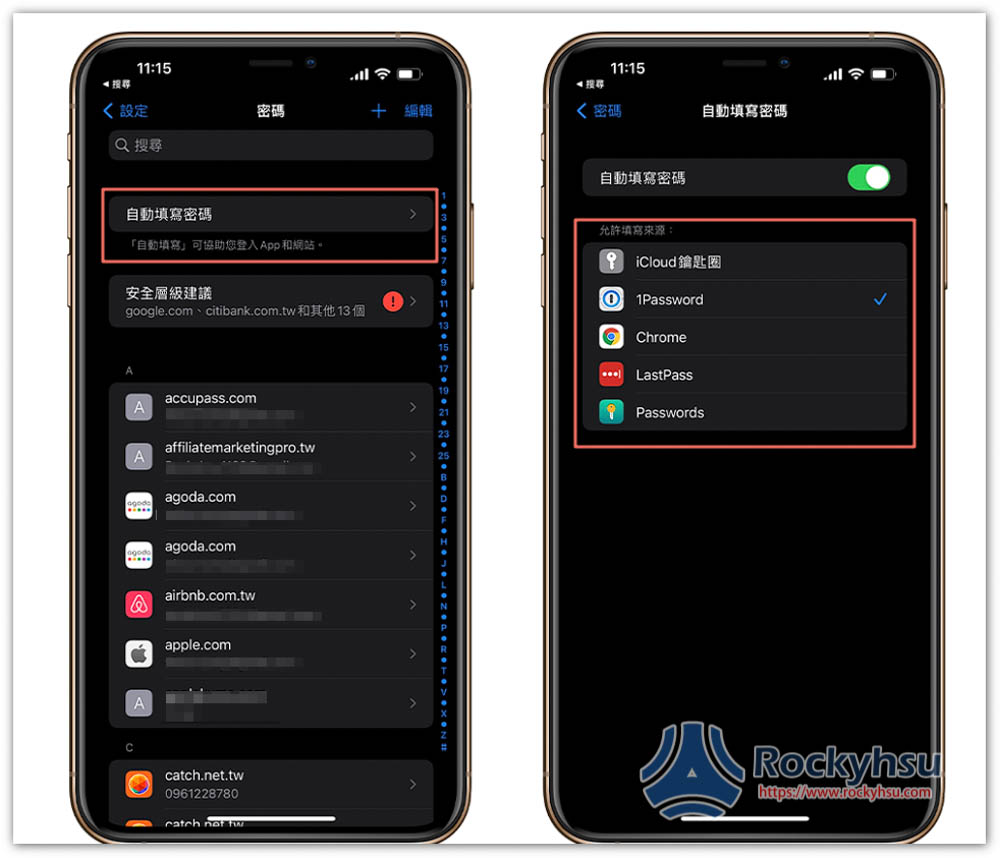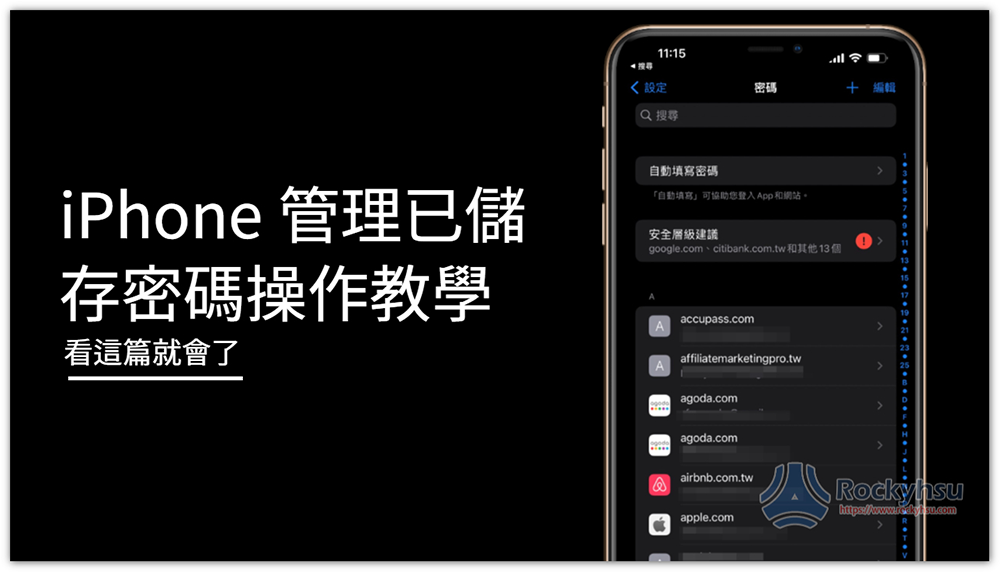為了方便登入網路服務,很多人都會將密碼儲存在 iCloud 中,而有時候你可能修改密碼、或有其他需求需要管理,下面就告訴你 iPhone 管理已儲存密碼的操作步驟,非常簡單,而且選單內還有 “洩漏提醒” 的功能,幫你快速找出那些太弱、容易被破解的密碼。
目錄
如何找到 iPhone 管理已儲存密碼的選項?
iPhone 已儲存的密碼是放在 iCloud 雲端上,因此不僅是 iPhone,你用 Mac、iPad 也都能管理,進到設定就能找到。下方是 iPhone 的操作步驟:
步驟 1 – 打開設定,進入密碼選項
打開設定之後往下滑找到「密碼」選項: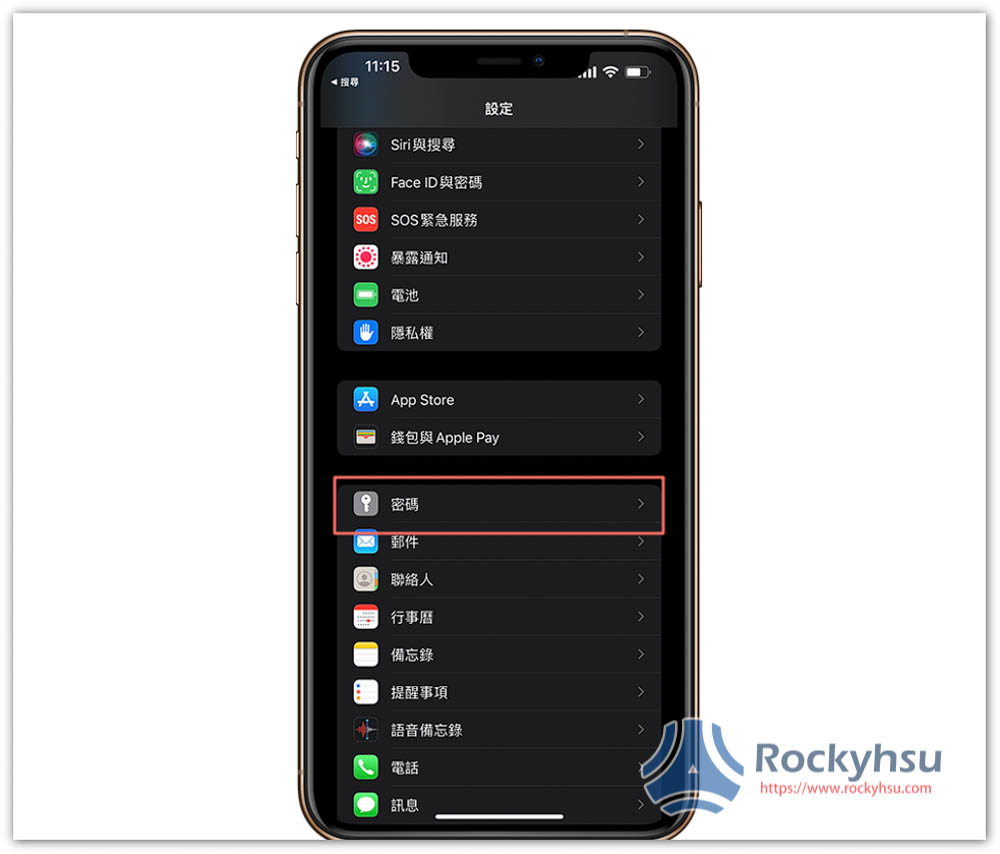
步驟 2 – 找到你要修改的網站密碼
接著會要求 Face ID、Touch ID 或密碼驗證,成功之後就會看到你儲存的所有網站密碼清單: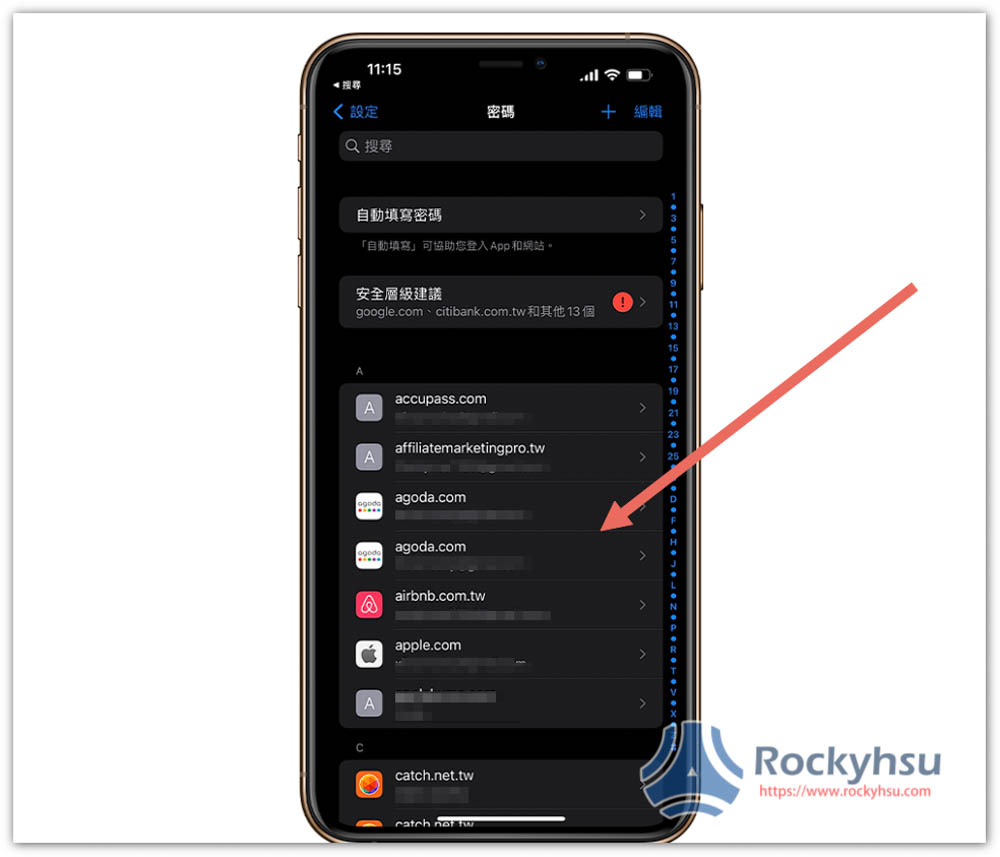
步驟 3 – 修改並儲存
點擊更改網站上的密碼就能變更,另外如果你這密碼曾經洩漏過,畫面也會出現提示: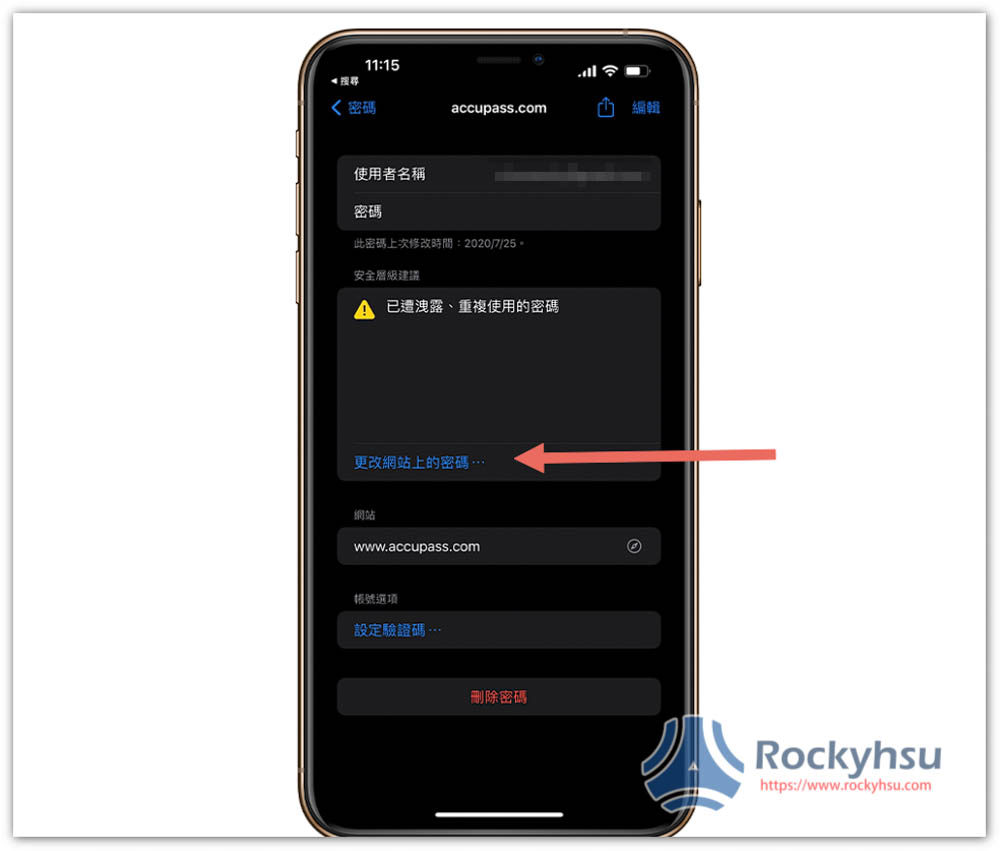
如何使用 iPhone 洩漏密碼提醒功能?
除了管理已儲存密碼,iPhone 還提供洩漏密碼提醒功能,同樣在密碼選單中可找到。
密碼選單中最上方的「安全層級建議」,點入後就會看到所有已洩漏密碼的網站,點擊下方 “更改網站上的密碼” 可直接修改:
如何更改 iPhone 自動填寫密碼的應用程式?
很多人應該都跟我一樣,有使用第三方的密碼管理應用程式,像 1Password、LastPass,比 iPhone 內建還好用,又支援多平台。如果你不知道怎麼更改 iPhone 自動填寫密碼所使用的應用程式,這邊也一併附上。
同樣在密碼選單中,點擊最方上的 “自動填寫密碼”,就能修改成其他應用程式: